
Editor PHP Apple akan memperkenalkan anda secara terperinci proses menetapkan format imej dalam Word. Selepas memasukkan gambar ke dalam dokumen Word, melaraskan format gambar boleh menjadikan dokumen itu lebih menarik. Dengan menetapkan format imej, anda boleh melaraskan saiz, penjajaran, gaya, dsb. imej untuk menjadikannya lebih konsisten dengan gaya keseluruhan dokumen. Berikut adalah langkah terperinci untuk memformat gambar dalam Word:... (Proses terperinci akan dikembangkan seterusnya).
Buka dokumen Word dan masukkan gambar yang diperlukan terlebih dahulu.
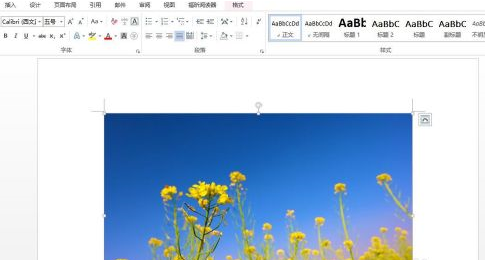
Klik dua kali pada gambar, pilih format dan klik segi tiga di bawah gaya gambar untuk menukar penampilan keseluruhan gambar.
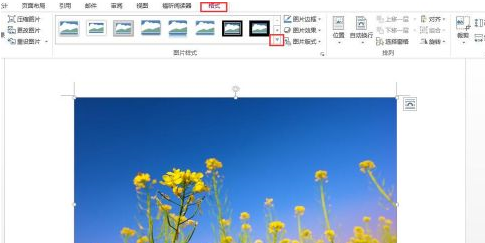
Dalam templat gaya gambar, pilih sahaja gaya yang anda suka.
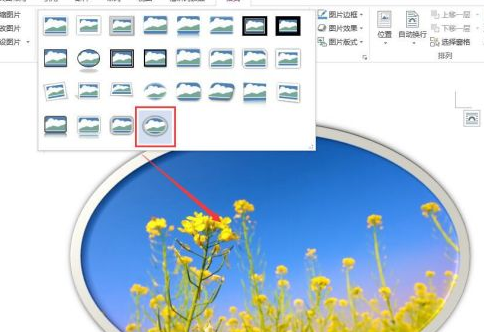
Penampilan keseluruhan gambar selepas memilih gaya adalah seperti yang ditunjukkan dalam rajah.

Klik jidar gambar, pilih warna yang sesuai dan tukar warna jidar gambar.
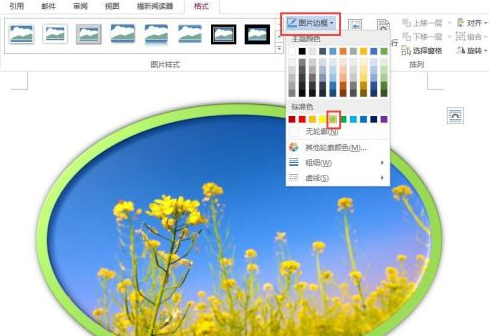
Kesan menukar warna sempadan gambar adalah seperti yang ditunjukkan dalam rajah.

Atas ialah kandungan terperinci Cara memformat gambar dalam Word - Proses terperinci memformat gambar dalam Word. Untuk maklumat lanjut, sila ikut artikel berkaitan lain di laman web China PHP!
 Bagaimana untuk menukar warna latar belakang perkataan kepada putih
Bagaimana untuk menukar warna latar belakang perkataan kepada putih
 Bagaimana untuk memadam halaman kosong terakhir dalam word
Bagaimana untuk memadam halaman kosong terakhir dalam word
 Mengapa saya tidak boleh memadamkan halaman kosong terakhir dalam perkataan?
Mengapa saya tidak boleh memadamkan halaman kosong terakhir dalam perkataan?
 Word halaman tunggal menukar orientasi kertas
Word halaman tunggal menukar orientasi kertas
 perkataan kepada ppt
perkataan kepada ppt
 Nombor halaman perkataan bermula dari halaman ketiga sebagai 1 tutorial
Nombor halaman perkataan bermula dari halaman ketiga sebagai 1 tutorial
 Tutorial menggabungkan beberapa perkataan menjadi satu perkataan
Tutorial menggabungkan beberapa perkataan menjadi satu perkataan
 jadual sisipan perkataan
jadual sisipan perkataan




